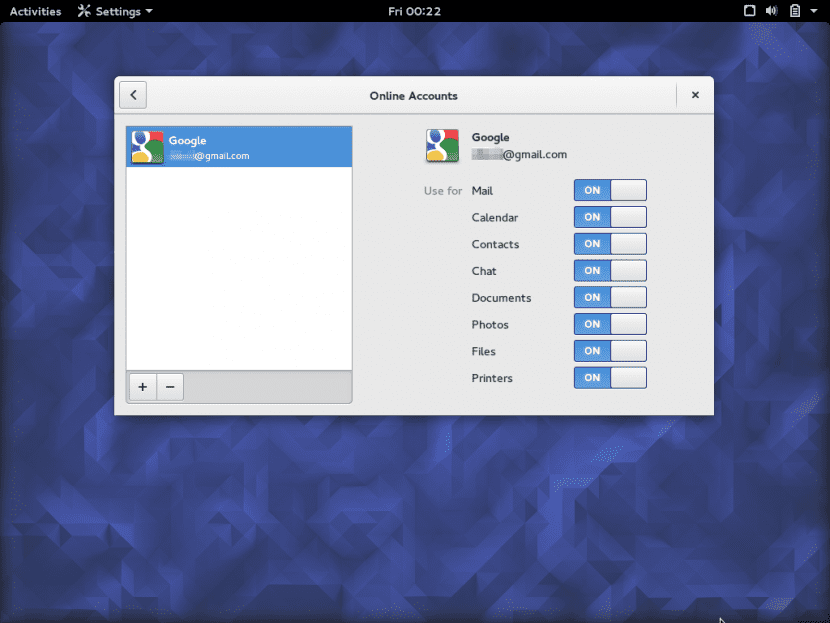
GNOME 3.18 przyniósł kilka ważnych nowości, a jedną, o której od dłuższego czasu mieliśmy na myśli, jest ta dotycząca integracja z Dyskiem Google, przestrzeń do przechowywania w chmurze firmy Mountain View. W tym przypadku dobrą rzeczą jest to, że ta funkcja może być również używana w innych środowiskach graficznych (w Xenial Xerus), takich jak XFCE lub jedność, więc zobaczmy to w tym poście.
Chodzi o to, aby użyć Integracja Dysku Google w GNOME 3.18 z komputerami stacjonarnymi Unity lub XFCE, z których wszystkie mogą być używane w Ubuntu 16.04 Xenial XerusPierwsza oczywiście z faktu bycia domyślnym pulpitem, natomiast w przypadku drugiej możemy to osiągnąć dzięki temu, że możemy zainstalować dowolny pulpit z repozytoriów lub instalując jeden z `` smaków '' Ubuntu, np. jako Ubuntu GNOME lub Xubuntu.
Aby z tego skorzystać Integracja Dysku Google w Unity będziemy musieli zainstalować Centrum sterowania GNOME, które nie jest dostępne domyślnie w Ubuntu, ale jest dostępne w oficjalnych repozytoriach. Więc instalujemy to:
sudo apt-get install gnome-control-center
Następnie otwieramy go, uruchamiając go z myślnik Unity, z terminala (plik wykonywalny nazywa się gnome-control-center) lub z menu, aby później dodać nasze konto Google, w sekcji kont online, upewniając się, że jeśli opcja „Pliki” jest aktywna, jak widzimy w górny obraz tego postu. I to wszystko, bo już będziemy w stanie uzyskaj dostęp do naszych dokumentów Google z Nautilusa (lub Nemo, jeśli go zainstalowaliśmy).
Jeśli mamy XFCE, na szczęście możemy również skorzystać z zalet posiadania zintegrowany Dysk Google na pulpicie, chociaż w tym przypadku musimy pamiętać, że musimy rozwiązać niektóre zależności, ponieważ Centrum sterowania GNOME jest oparte na GNOME 3. Jest jasne, że odpowiada za to Apt-get, więc nie będziemy się tym martwić ponieważ w tym sensie jesteśmy dobrze opisani, ale musimy też o tym pamiętać w środowiskach innych niż GNOME lub Unity Centrum sterowania GNOME nie pojawi się w menu głównym, dla którego musimy uciec się do dodatkowego kroku:
Edytuj plik /usr/share/applications/gnome-control-center.desktop i usuń „OnlyShowIn = GNOME; Unity”.
Następnie kopiujemy ten plik do ~ / .local / share / applications /. Jeśli ten folder nie istnieje, będziemy musieli go utworzyć.
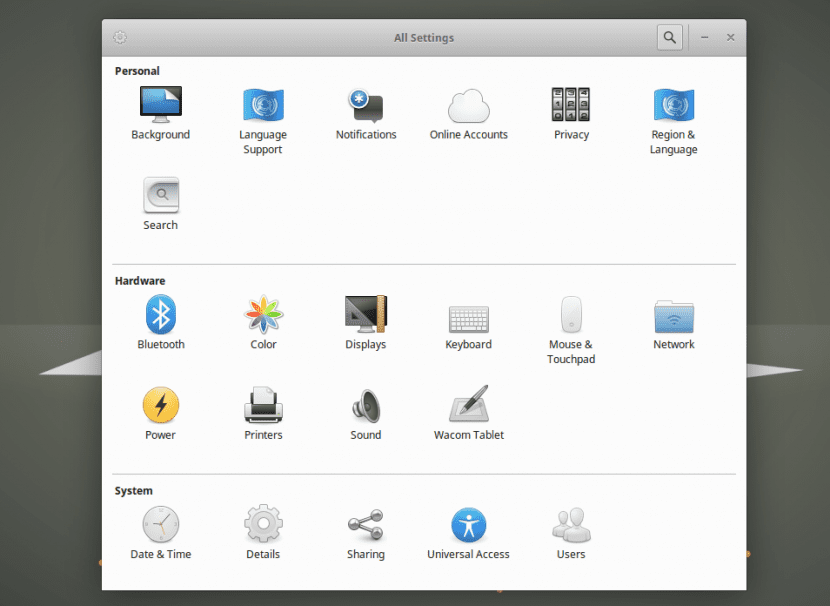
Teraz musimy zrobić Centrum sterowania GNOME pokaż wszystkie dostępne panele, musimy edytować skrót i dodać opcję „Env XDG_CURRENT_DESKTOP = GNOME” między „Exec =” y „Centrum kontroli gnomów”. Możemy to zrobić, wykonując następujące czynności z okna terminala (które otwieramy za pomocą Ctrl + Alt + T):
sed -i 's / ^ Exec. * / Exec = env XDG_CURRENT_DESKTOP = GNOME gnome-control-center –overview /' ~ / .local / share / applications / gnome-control-center.desktop.
Teraz, gdy mamy dostępne wszystkie panele, musimy też to zrobić dodaj nasze konto Google, jak widzieliśmy, dodając tę synchronizację w Unity w Xenial Xerus. Po wykonaniu tej czynności w końcu będziemy mogli uzyskać dostęp do naszych danych Google w Thunar.
Jak widzimy, kroki, aby móc Skorzystaj z naszego miejsca na Dysku Google na komputerze (czy to XFCE czy Unity) są bardzo proste i po skończeniu będziemy mieli bezpośredni dostęp do wszystkiego, w czym przechowujemy chmura google, jakby to był folder naszego zespołu.
Co za bzdury. czekałem na niego wiele lat i teraz przesiadłem się na MEGA XD
Rot hahaha
Ten powyżej jest kurwa
Cześć, otworzyłem to konto online z Nautilus na Ubuntu 16.04 i działało dla mnie, dopóki nie zmieniłem hasła Google. Potem dostałem wiadomość, która została szybko skasowana, odnosząc się do zmiany poświadczeń jako sprawy, dla której nie można go zamontować. Usunąłem konto online i ponownie je otworzyłem, wprowadzając nowe hasło Google, ale wciąż wyświetla mi się ten sam błąd.
Jakieś sugestie?
dzięki
Czy to zadziała dla kubuntu 1604 ???
nie ma sposobu, aby wrócić do gry na ubuntu 16.04? aplikacja dysku Google działa bardzo wolno podczas ładowania plików
Kiedy piszę w konsoli: /usr/share/applications/gnome-control-center.desktop wyświetla mi się komunikat „Odmowa uprawnień”, wszedłem na wiele forów i zrobiłem wszystko, co mówią i nie mogłem rozwiązać problemu, więc otworzyłem konto Mega (które również daje mi 50 GB) i zapomniałem o Dysku.
Xavicuevas, na litość boską użyj sudo.
Do reszty MEGA, gnij melony XDDD.
Pozdrawiam, dziękuję za informację. Wszystko działa, udało mi się wprowadzić dane uwierzytelniające mojego dysku, ale nie widzę dysku Google na urządzeniach magazynujących. Jakieś dodatkowe kroki?
Dziękuję bardzo za pomoc